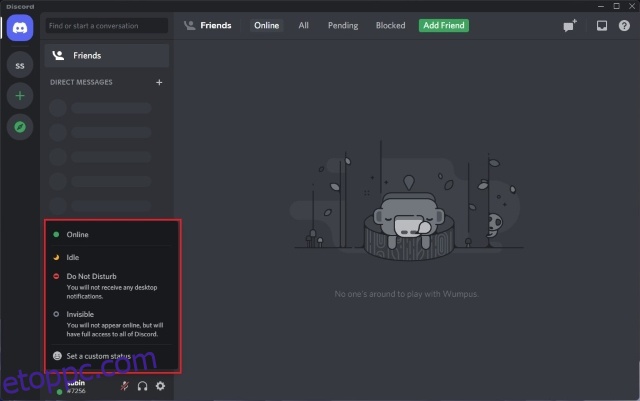A Discord lehetővé teszi az online állapot megváltoztatását, hogy barátai tudhassák, itt az ideje, hogy kapcsolatba lépjen veled vagy sem. Állapotát beállíthatja online, tétlen és Ne zavarjanak (DND) módra. Még a Discord állapotát is láthatatlanná teheti, hogy játéktevékenységét elrejtse a kíváncsi barátok elől. De továbbra is teljes hozzáférése van a Discord összes funkciójához. Ezzel együtt részleteztük, hogyan módosíthatja a Discord állapotát asztali számítógépen és mobileszközön.
Tartalomjegyzék
Discord állapotának módosítása (2022)
Mit jelent a Discord állapotikonok összessége?

A Discord állapotikonjai a felhasználó aktuális állapotát jelzik a Discordon. Az elérhető állapotbeállítások közé tartozik az Online, az Idle, a Ne zavarjanak és a Láthatatlan. Az egyes színes állapotikonok jelentése:
1. A zöld ikon azt jelzi, hogy a felhasználó online a Discordon.
2. A sárga hold ikon azt jelenti, hogy a felhasználó tétlen. A Discord automatikusan tétlenre állítja a felhasználó állapotát, ha egy ideig inaktívak.
3. A piros ikon a ne zavarjanak módot jelöli, és nem kap értesítést, ha DND módban van.
4. Offline állapotban fog megjelenni, ha az állapotát Láthatatlanra állította, de érdemes megjegyezni, hogy továbbra is teljes hozzáférése lesz a Discord összes funkciójához. Egy üreges szürke ikont fog látni a profilikonján.
5. Ezek mellett egy lila ikont fog látni, amikor egy felhasználó streamel a Twitch-en a YouTube-on.
Módosítsa a Discord állapotát az asztalon/webhelyen
1. Nyissa meg a Discord alkalmazást, és kattintson a profilképére a felhasználónevétől balra a képernyő bal alsó sarkában.
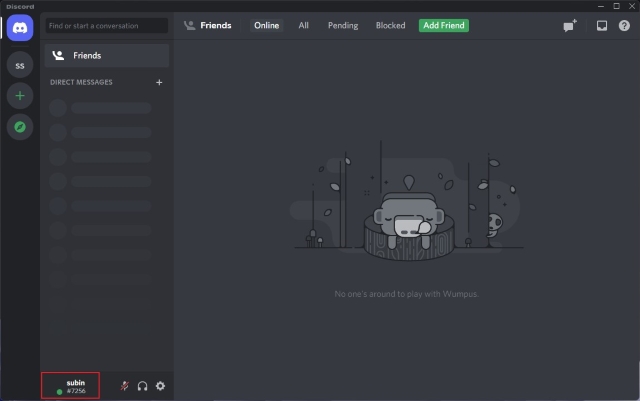
2. Ekkor megjelenik egy felugró ablak, amely lehetőséget ad a Discord állapotának megváltoztatására. Válassza ki az Önnek legmegfelelőbbet, és már kész is!

Állítson be egyéni állapotot a Discord asztalon/webhelyen
1. Dönthet úgy is, hogy egyéni állapotot állít be a Discordon. Kattintson az „Egyéni állapot beállítása” elemre az előugró menüben az állapot létrehozási felület eléréséhez.
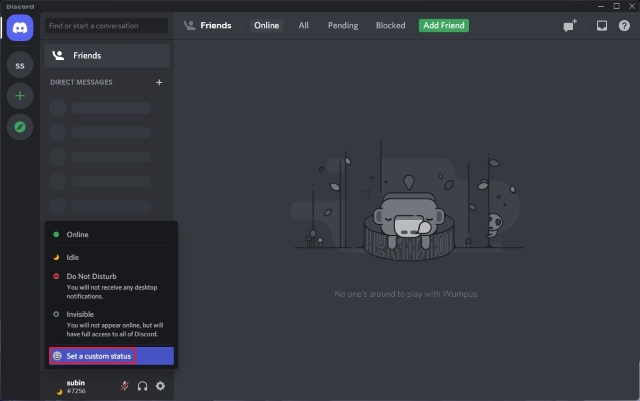
4. A következő képernyőn beállíthatja egyéni állapotát, egy opcionális hangulatjellel együtt, és úgy konfigurálhatja, hogy az állapot 30 perc, 1 óra, 4 óra vagy 1 nap elteltével törlődik. Kattintson a „Mentés” gombra a változtatások megerősítéséhez.
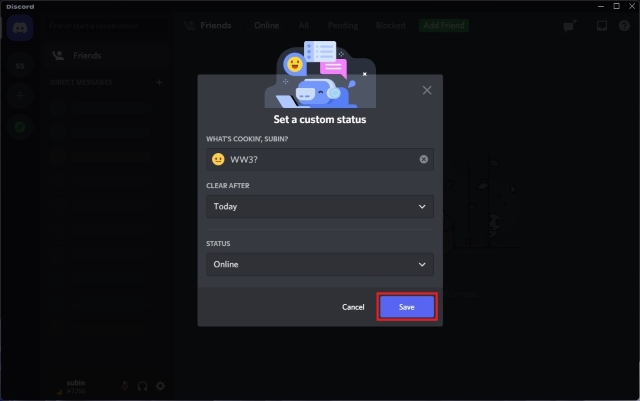
5. Egyéni állapota megjelenik a neve alatt a Discord kezdőképernyőjén és azon kiszolgálók oldalpaneljén, amelyeknek tagja. A többi Discord-felhasználó is látni fogja az állapotodat a Discord-profilodban, amelyet tetszés szerint testre szabhat.
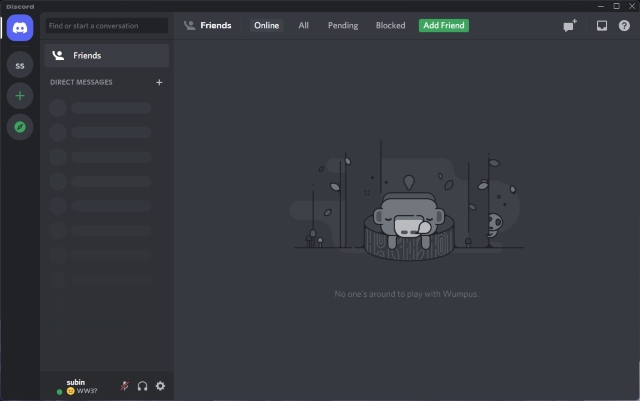
6. A Discord állapot törléséhez mindössze annyit kell tennie, hogy kattintson az „X” gombra az egyéni állapota mellett a profilképére kattintva megjelenő előugró menüben.
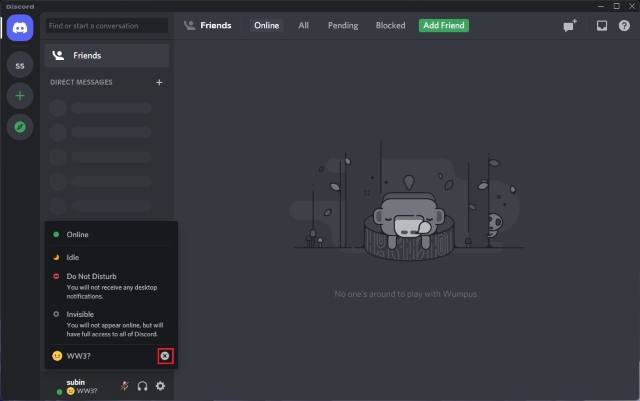
A Discord állapot megváltoztatása mobileszközön (Android, iOS)
1. Nyissa meg a Discord alkalmazást, és érintse meg a profilképét az alsó navigációs sávban a felhasználói beállítások eléréséhez. Most válassza az „Állapot beállítása” lehetőséget, és válasszon egyet a rendelkezésre álló állapotlehetőségek közül – Online, Idle, Ne zavarjanak, Láthatatlan.
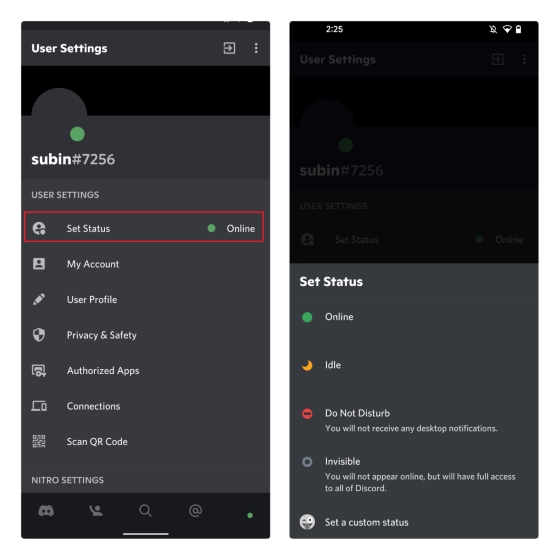
2. Egyéni állapot beállításához a Discordon válassza az „Egyéni állapot beállítása” lehetőséget, és írja be állapotát a szövegmezőbe, valamint egy opcionális hangulatjel ikont. Ezt követően ki kell választania, hogy a Discord mikor törölje az Ön állapotát (az egyéni állapot időtartama), és koppintson a Mentés ikonra.
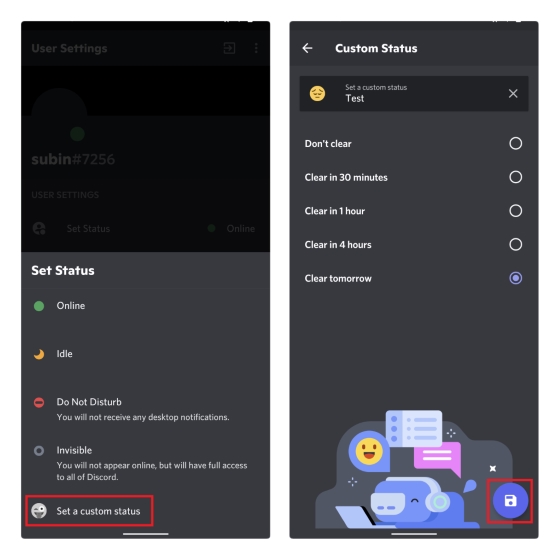
3. Abban az esetben, ha szeretné eltávolítani egyéni állapotát a lejárati idő lejárta előtt, érintse meg ismét az „Állapot beállítása” gombot, és nyomja meg az „X” ikont az egyéni állapota mellett.
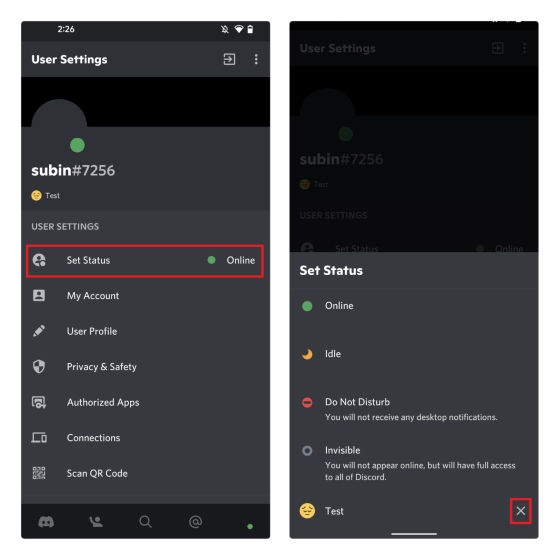
Gyakran Ismételt Kérdések
K: A Discord automatikusan offline állapotba állítja?
Igen, a Discord automatikusan készenléti állapotra változtatja, ha Ön nem aktív, és egy ideje nem használta az alkalmazást. A Discord állapota offline állapotba kerül, amikor bezárja az alkalmazást asztali számítógépén vagy mobileszközén.
K: Meg tudod mondani, ha valaki láthatatlan a Discordon?
Nem, nem lehet megállapítani, hogy valaki láthatatlan vagy ténylegesen offline-e a Discordon.
K: Megjelenhet offline állapotban egy személy számára a Discordon?
Jelenleg a Discord nem engedi, hogy bizonyos emberek számára offline jelenjen meg. Ha láthatatlannak állítja be állapotát, az mindenki számára látható lesz a Discordon.
K: Meg tudja mondani, hogy valaki elolvasta-e az üzenetét a Discordon?
Nem, a Discordnak nincs olvasási visszaigazolása. Meg kell várnia, amíg a személy válaszol, hogy tudja, elolvasta-e az üzenetet.
K. Mit jelentenek a Discord avatarom melletti színes ikonok?
A Discordon összesen öt színes ikon található a felhasználói avatarok mellett. A zöld ikon az online állapotot jelzi, míg a sárga hold ikon azt jelenti, hogy a felhasználó tétlen. A piros ikon a ne zavarjanak módot jelöli, a lila ikon pedig azt, hogy a felhasználó a Twitchen vagy a YouTube-on streamel. A szürke ikon kiemeli, hogy a felhasználó offline állapotban van, vagy láthatatlanra állította.
Tartsa naprakészen barátait a Discord Online állapotával
Tehát így módosíthatja online állapotát a Discordon. Tetszik, ahogy a Discord lehetővé teszi a felhasználók számára, hogy láthatatlanként állítsák be az állapotot, és folytassák a platform használatát anélkül, hogy nyomást éreznének, hogy válaszoljanak a Discord-pingek és üzenetek véget nem érő folyamára. Most, mielőtt megváltoztatná Discord állapotát, javasoljuk, hogy nézze meg a Discord-témák telepítésének módját, és böngésszen a legjobb használható Discord-témák között.